- 1 KENAR KAYNAĞI (Fillet Bead)
- 2 BAYRAK (Gusset)
- 3 YAPISAL ELEMANLAR (Structural Members)
- 4 UÇ KAPAMA (End Cap)
1.TANITIM
Kaynak, yan yana getirilmiş iki metal parçasının ortak yerlerinin ergitilerek birleştirilmesine denir. İstenilen her yerde kullanım kolaylığı vardır. Dezavantajı titreşimli yerlerde çatlayıp devre dışı kalmasıdır. Günümüzde sanayide en çok kullanılan sabit bağlama elemanlarından birisidir. Kaynak resimleri gerçek görünüş ve sembolik resimlerle gösterilir. SolidWorks programı her ikisini de uygulamaktadır. Biz burada gerçek görünüşlerini anlatacağız. Kaynak resimlerinin doğru çizilebilmesi için kaynakla ilgili teknolojik bilgilerin iyi bilinmesi gerekir.
Kenarlara kaynak dolgusu yerleştirmek için Kenar Kaynağı (Fillet Bead) komutu kullanılır. Kenar Kaynağı (Fillet Bead) komutuna aşağıdaki yollardan biriyle ulaşılır ve çalıştırılır:
♦ Profiller (Weldment) araç çubuğu üzerindeki Kenar Kaynağı  komut düğmesine tıklanır (Şekil 1).
komut düğmesine tıklanır (Şekil 1).
♦ Ekle Menü►Profiller ►Radyus Parçası…(Insert Menu►Weldments►Fillet Bead…) yoluyla komuta ulaşılır ve çalıştırılır.
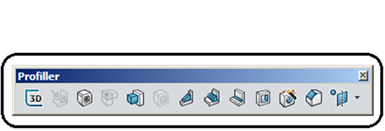
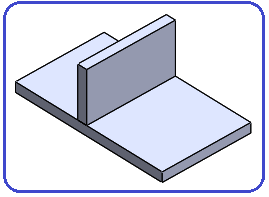
Şekil 1:Profiller araç çubuğu Şekil 2:Parçalar
2.KENAR KAYNAĞI YAPMA
Kenar kaynağı yapmak için aşağıdaki işlem sırası takip edilir:
1. Yeni bir parça dosyası oluşturulur ve uygun bir isimle sabit diske kaydedilir. Kaynak yapılacak parçalar çizilir (Şekil 2). Burada dikkat edilmesi gereken en önemli husus parçaların ayrı ayrı olmasıdır. Bunu sağlamak için ikinci parça özellik yöneticilerinde ki Sonucu Birleştir (Merge Result)  onay kutusu temizlenmelidir.
onay kutusu temizlenmelidir.
2. Profiller (Weldment) araç çubuğu (Şekil 1) üzerindeki Kenar Kaynağı (Fillet Bead)  komut düğmesine tıklanarak çalıştırılır.
komut düğmesine tıklanarak çalıştırılır.
3. Kenar Kaynağı isimli özellik yöneticisi görüntülenir (Şekil 3).

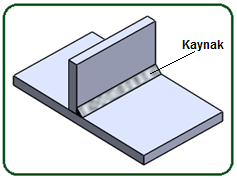
Şekil 3:Kenar Kaynağı özellik yöneticisi Şekil 4: Kaynak resmi 4. Düzenlemeler yapıldıktan sonra Tamam (OK)
 düğmesine tıklanarak kaynak yapma işlemi sonuçlandırılır (Şekil 4).
düğmesine tıklanarak kaynak yapma işlemi sonuçlandırılır (Şekil 4). 3.ÖZELLİK YÖNETİCİSİNDE YAPILAN DÜZENLEMELER
Kenar Kaynağı özellik yöneticisinde aşağıdaki düzenlemeler yapılır:
1. Ok Tarafı (Arrow Side) bölümünde:
♦ Parça Tipi (Bead Type) kısmından kaynak dikiş tipi seçilir.
♦ Tam Uzunluk (Full lenght) 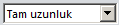 seçeneğiyle boydan boya kaynak yapılır. Burada Radyus Boyu (Fillet Size)
seçeneğiyle boydan boya kaynak yapılır. Burada Radyus Boyu (Fillet Size) 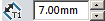 kısmına kaynak dikiş yüksekliği girilir. Bu yükseklik aynı zamanda bombenin yarıçapıdır. Yüz Dizisi 1 (Face Set1) ve Yüz Dizisi 2 (Face Set2) kısımlarına tıklandıktan sonra parçaların yüzeyleri sırayla seçilir. Tamam (OK)
kısmına kaynak dikiş yüksekliği girilir. Bu yükseklik aynı zamanda bombenin yarıçapıdır. Yüz Dizisi 1 (Face Set1) ve Yüz Dizisi 2 (Face Set2) kısımlarına tıklandıktan sonra parçaların yüzeyleri sırayla seçilir. Tamam (OK) 
 düğmesine tıklanarak işlem sonuçlandırılır (Şekil 4).
düğmesine tıklanarak işlem sonuçlandırılır (Şekil 4).
♦ Aralıklı (Intermittent) seçeneği seçildiğinde aşağıdaki özellik yöneticisi görüntüsü meydana gelir (Şekil 5). Radyus Boyu (Fillet Size) kısmına kaynak dikiş yüksekliği girilir. Bu yükseklik aynı zamanda bombenin yarıçapıdır. Parça Uzunluğu (Bead Lenght) kısmına kaynak uzunluğu girilir. Açı (Pitch) kısmına kaynak uzunluğu ve kaynak boşluğundan meydana gelen adım değeri girilir. Yüz Dizisi 1 (Face Set1) ve Yüz Dizisi 2 (Face Set 2) kısımlarına tıklandıktan sonra parçaların yüzeyleri sırayla seçilir. Tamam (OK)  düğmesine tıklanarak işlem sonuçlandırılır (Şekil 6).
düğmesine tıklanarak işlem sonuçlandırılır (Şekil 6).
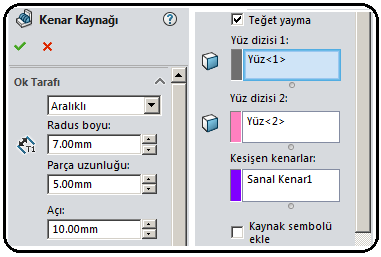
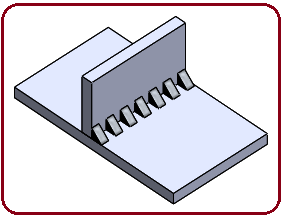
Şekil 5:Özellik yöneticisi Şekil 6:Aaralıklı kaynak dikişi
♦ Kademeli (Staggered) seçeneği seçilirse, T şeklinde birleştirilmiş iki parçaya zikzaklı olarak kaynak dikişi yapılır. Aralıklı (İntermittent) seçeneğinde uygulanan işlemlerin aynısı burada da yapılır.

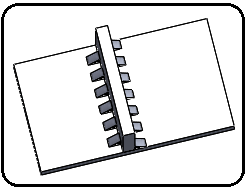
Şekil 7:Diğer taraf Şekil 8:Kademeli kaynak
2. Diğer Taraf (Other Side) bölümündeki (Şekil 7) onay kutusu işaretlenir ve ölçüler Ok Tarafı’ nda olduğu gibi yazılır. Yüz Dizisi 1 (Face Set 1) ve Yüz Dizisi 2 (Face Set 2) kısımlarına tıklandıktan sonra parçaların diğer tarafındaki yüzeyleri sırayla seçilir. Tamam (OK) düğmesine tıklanarak işlem sonuçlandırılır (Şekil 8).
düğmesine tıklanarak işlem sonuçlandırılır (Şekil 8).
Not:Şekil 9’ da silindirik parçaya uygulanan kaynak yapma işlemi görülmektedir.
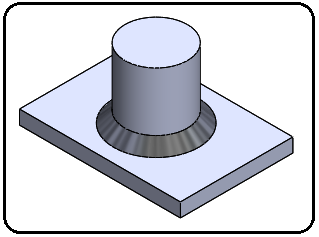
Şekil 9:Silindirik parça kaynağı



